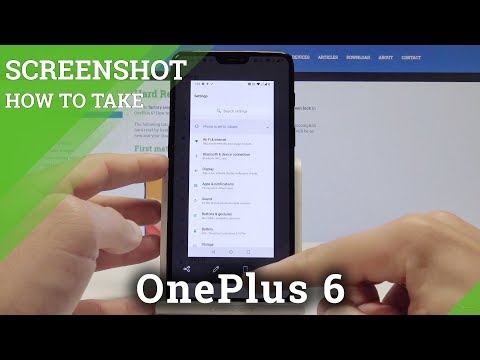
이 가이드에서는 OnePlus 6에서 스크린 샷을 찍는 방법을 설명합니다.이 기본 기능은 모든 전화기에서 사용할 수 있지만 각 회사는 약간 다른 기능을 제공하며 추가 기능을 추가하여 스크린 샷 프로세스를 더욱 유용하게 만듭니다.
OnePlus 6에는 스크롤 스크린 샷 찍는 것과 같은 세 가지 옵션이 있습니다. 방법은 다음과 같습니다.
OnePlus 6에서 스크린 샷 찍는 방법
- 프레스과 보류 그만큼볼륨 작게 과전원 버튼 동시에, 가자.
- 너는보고들을 것이다.스크린 샷 캡처
- 이제툴바 화면 하단의공유, 편집, 또는 포획하다Scrolling Screenshot

스크린 샷 (또는 screencap, screengrab)을 사용하면 알림 막대에서 알림을보고 듣고 알림을 받게됩니다. 팝업 툴바의 왼쪽 하단 근처를 가볍게 두드리면 스크린 샷을 공유 할 수 있습니다. 이것은 화면에서 무엇이든을 캡처하고 공유하는 빠르고 쉬운 방법입니다. 그리고 당신의 스크린 샷에는 그 안에 노치가 없습니다.
또한 연필 편집 버튼을 클릭하면 이미지를 사용자 정의 할 수있는 전체 도구 집합이 표시됩니다. 재미있는 사진 공유, 이메일의 텍스트 회전 또는 이미지 그리기에 이상적입니다.
OnePlus 6에서 스크린 샷을 찍는 방법
OnePlus는 스크롤 스크린 샷도 제공하며 정말 멋집니다. 이것은 기본적으로 당신이 직접 멈출 때까지 지속적인 스크린 샷을 필요로합니다. 주어진 순간에 화면의 내용뿐만 아니라 전체 웹 페이지, 텍스트 대화, 전자 메일 등을 쉽게 캡처 할 수 있습니다.
- 프레스과 보류 그만큼볼륨 작게 과전원 버튼 동시에, 가자.
- 너는보고들을 것이다.스크린 샷 캡처
- 꼭지 ...에Scrolling Screenshot 팝업 도구 모음의 오른쪽 하단에있는 사각형 아이콘 (사각형 아이콘)
- 전화는자동으로 스크롤 과스크린 샷을 계속 찍는다.
- 꼭지 화면중지
이 기능을 중지하려면 화면을 탭해야합니다. 그렇지 않으면 페이지 마지막에 자동으로 중지되거나 장치가 최대 파일 크기 제한을 충족하면 중지됩니다.

OnePlus 6 스크린 샷 사용 방법
마지막으로 삼성과 마찬가지로 OnePlus는 몇 개의 버튼을 누르는 것보다 쉬운 스크린 샷 제스처를 제공합니다. 설정에서이 기능을 켜고 몇 손가락을 스 와이프하여 화면의 모든 것을 빠르게 캡처하십시오.
- 머리로설정 앱 트레이에서 또는 알림 표시 줄을 당겨 기어 모양의 설정 버튼을 탭하여
- 발견 선택하고몸짓
- 켜다 Three-finger 스크린 샷 제스처
- 지금, 다만아래로 쓸어 내려라 화면에세 손가락으로 스크린 샷 찍기
이제 휴대 전화에서 갤러리로 이동하면 모든 스크린 샷이 담긴 새로운 스크린 샷 폴더가 나타납니다. 유용한 기능과 도구이며 이제 OnePlus 6에서 수행 할 수있는 세 가지 방법을 모두 알았습니다. 여기있는 동안 10 가지 OnePlus 6 사례에 대한 사례를 모았습니다.

